내 컴퓨터 원격 설정 사전 준비
내 PC 계정과 보안을 위해서 암호가 있어야 합니다.
내 컴퓨터 계정 확인
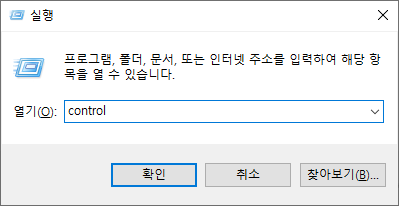
윈도우키+R을 누릅니다. 실행창에서 “control”를 작성하고 확인을 선택합니다.
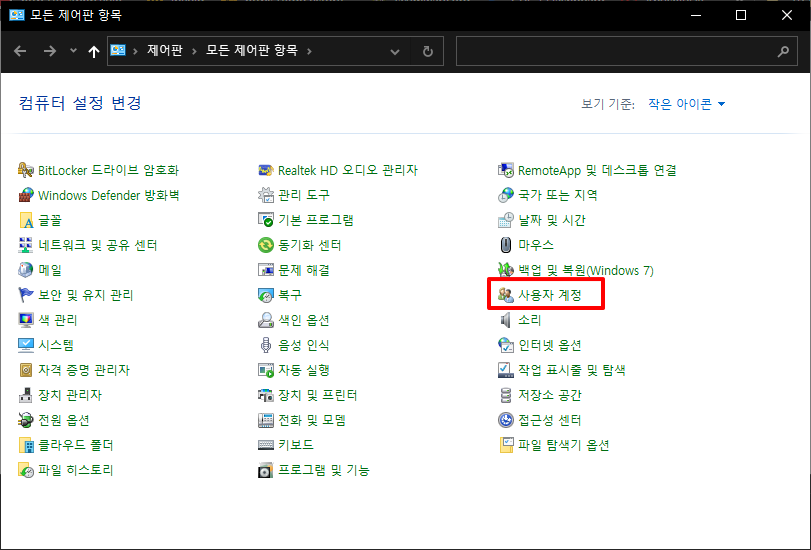
제어판에서 “사용자 계정”을 선택해주세요.
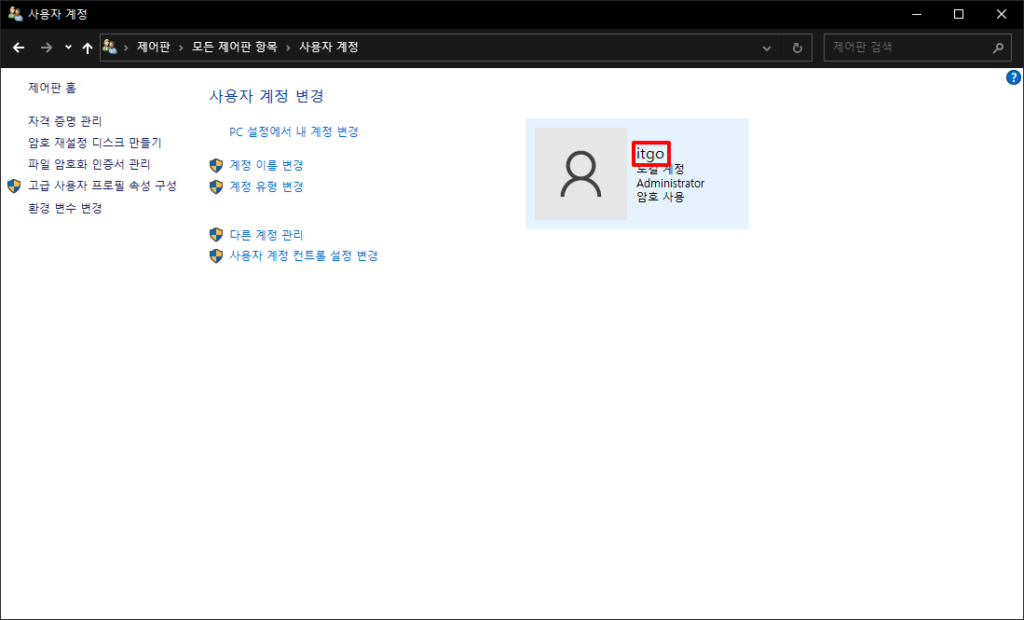
내 컴퓨터 ID는 “itgo”로 확인 할 수 있습니다. 메모해놓으세요.
내 컴퓨터 암호 설정
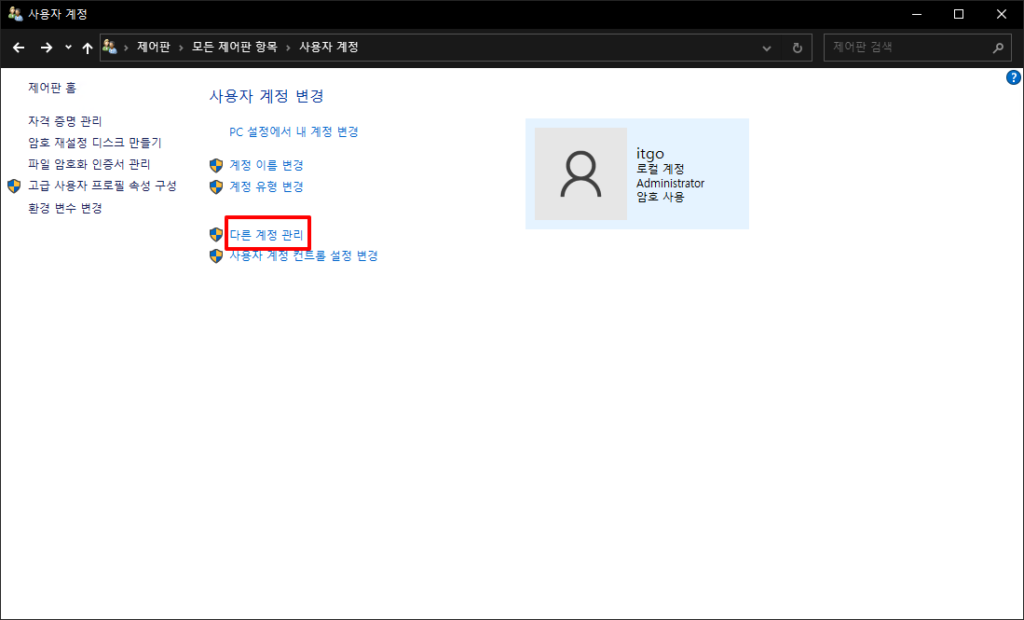
다른 계정 관리를 선택해주세요
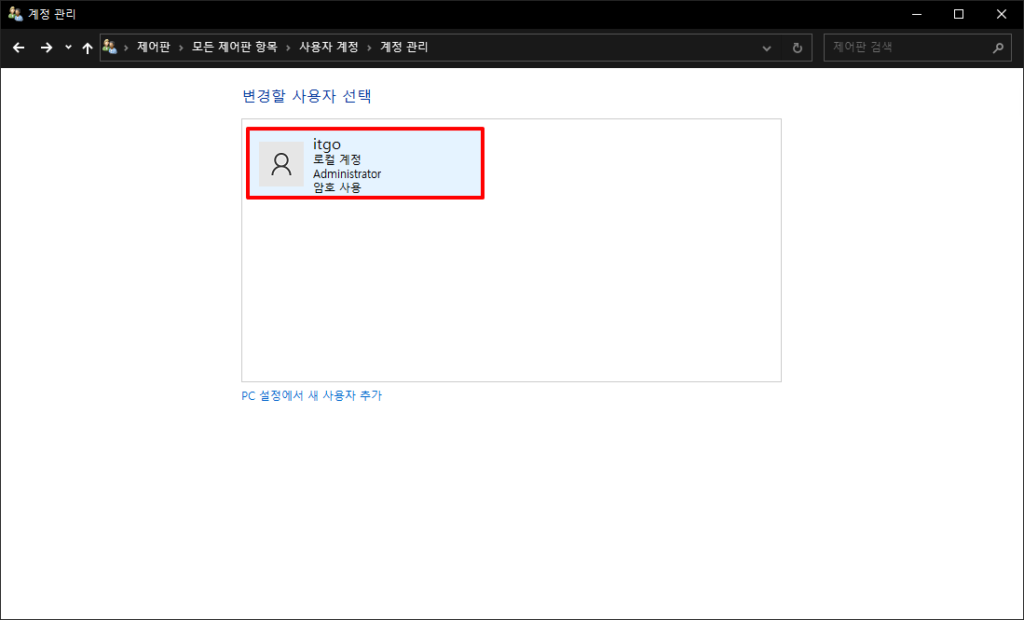
변경할 사용자 선택에서 확인된 계정을 선택합니다.
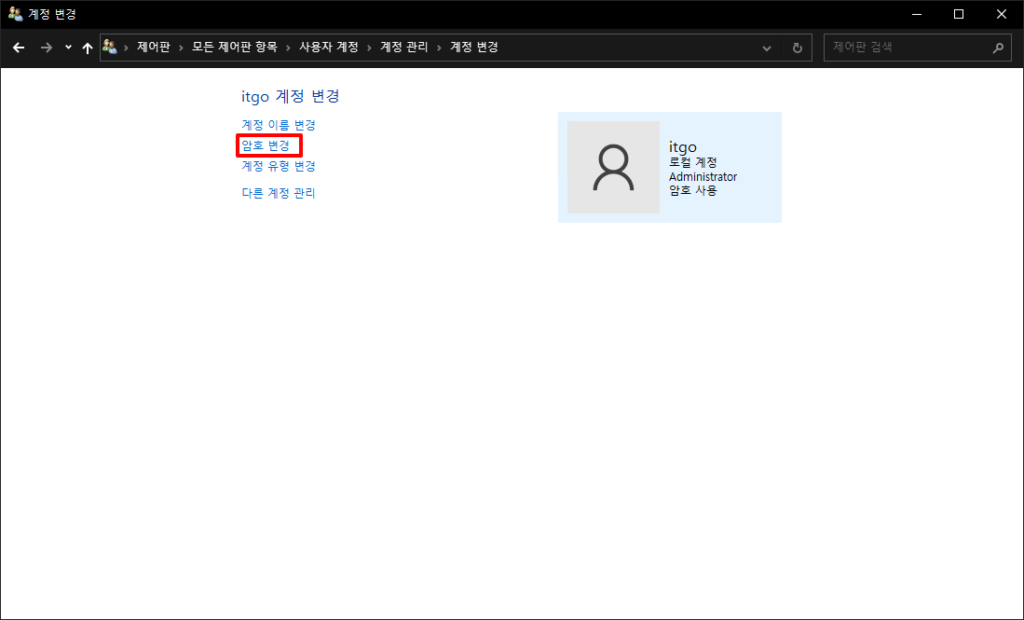
계정 변경에서 암호 변경을 선택해주세요.
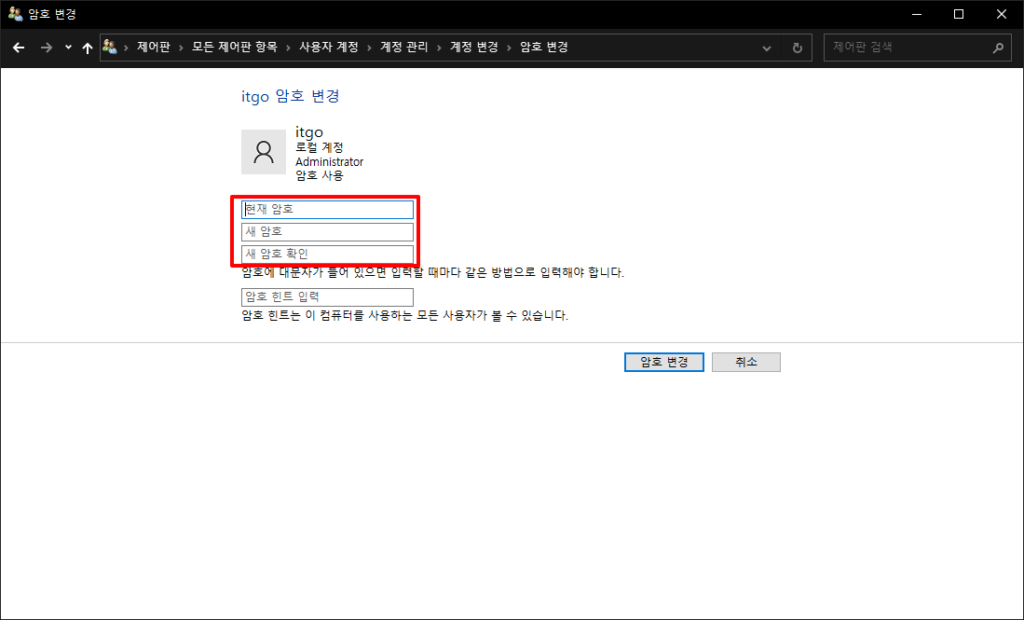
윈도우 암호 설정입니다. 현재 암호가 없다면 현재 암호에 비워두세요
새 암호에 설정할 암호 영문, 대소문자, 특수문자, 숫자 9자리 이상 혼합하여 사용해주세요.(외부간 원격 설정을 하게 되면 해커들이 스캐닝 후 로그인 접근 시도를 계속하니 암호는 복잡하게 해놓아야 합니다.)
내 컴퓨터 원격 설정
외부에서 원격 설정을 하기위해서는 윈도우와 공유기에 대한 설정이 필요합니다. 차근차근 알아보도록 하겠습니다.
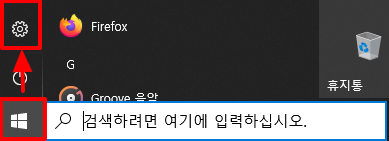
시작을 눌러서 설정을 선택해주세요.
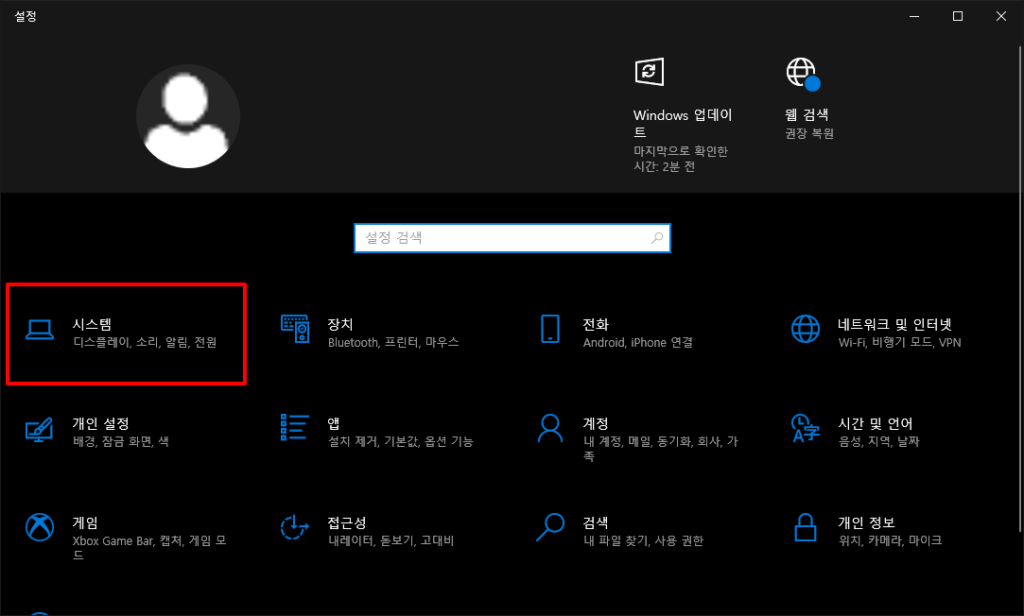
시스템을 선택해주세요.
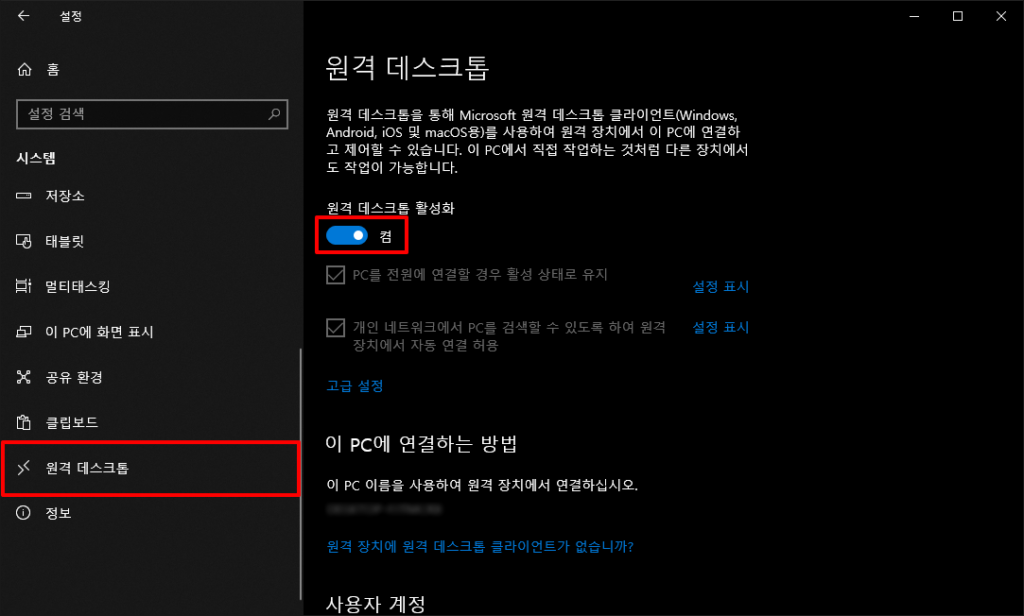
하단에 원격 데스크톱을 선택하고 원격 데스크톱 활성화에서 켬으로 하면 오픈됩니다.
내 컴퓨터 IP (사설IP)알아보기
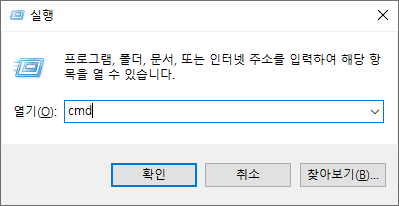
윈도우키 + R을 눌러서 실행창을 열어줍니다. cmd(명령 프롬프트)를 열어줍니다.
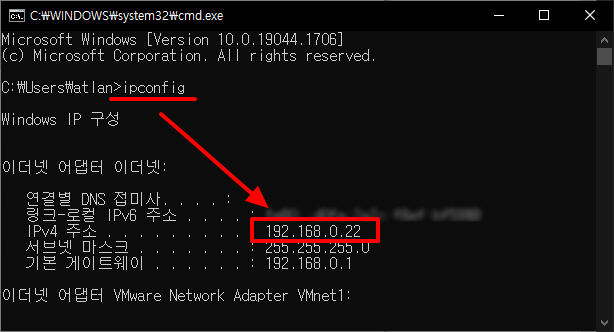
ipconfig 명령어를 기입하고 Enter를 누릅니다. IPv4에 나오는 192.168.0.22가 내가 사용하고 있는 컴퓨터 IP가 됩니다. 잘 메모해 놓으세요. 원격 설정할 때 필요한 사설 IP입니다.
공유기를 통한 포트 포워딩(IpTIME 기준)
포트 포워딩은 쉽게 말해서 외부에서 내부로 연결을 할 수 있는 방법이라고 보시면 됩니다. 사설 IP(192.168.0.0/16)에서 네이버로 접속하려면 사설 IP에서 공인 IP로 변경돼서 네이버로 접속합니다. 네이버 검색에 “내 IP” 검색하면 ipconfig에서 확인한 IP와 다른 모습을 볼 수 있습니다. 즉, ipconfig 해서 나온 IP는 사설 IP, 네이버에서 내 IP 검색해서 나온 IP는 공인 IP입니다.
외부에서 내 컴퓨터로 접속하려면 192.168.0.22로 절대 연결 못합니다. 네이버 검색해서 나온 IP로 연결이 가능한데, 이것 또한 아무 설정 없이 접속을 하면 연결되지 않습니다. 연결이 가능하도록 하는 설정이 바로 포트 포워딩이라고 보시면 됩니다.
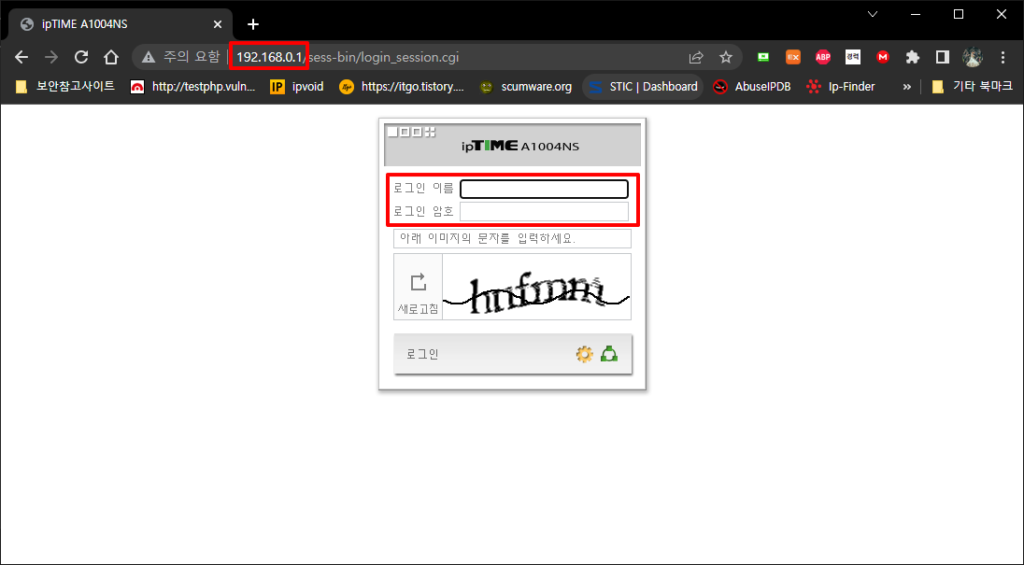
아이피타임 공유기 관리자 페이지(192.168.0.1)에 들어가서 로그인을 합니다.

동적 IP – 연결됨 175.xxx.xxx.xxx IP를 메모해두세요. 원격설정하기 위해 필요한 공인 IP입니다.
관리 도구, 설정 마법사 중 관리 도구로 접속합니다.
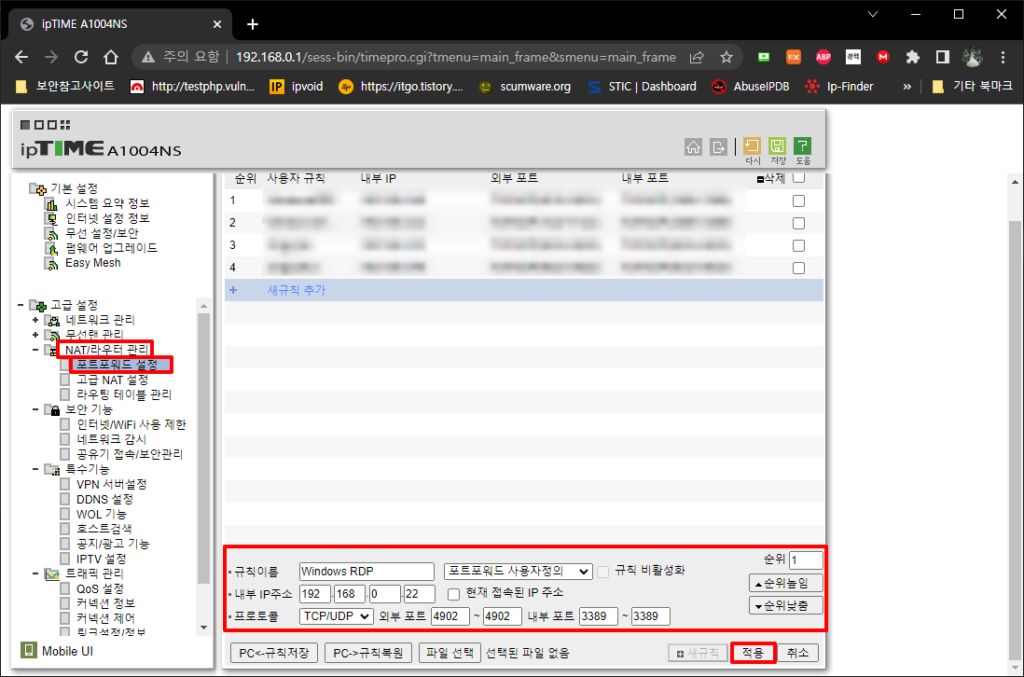
규칙 이름은 Windows RDP로 작성했습니다. “내 컴퓨터 IP (사설 IP) 알아보기”에서 알게 된 IP를 내부 IP주소에 작성합니다.
프로토콜은 TCP/UDP로 변경해주세요. 외부 포트는 3389(RDP 기본 포트)가 아닌 임의 포트(1000 ~ 65535)를 지정해줍니다. 내부 포트는 3389(RDP)로 한 후 적용 눌러줍니다. 따로 순위가 없다면 1로 해주세요.
외부에서 원격 실행해보기
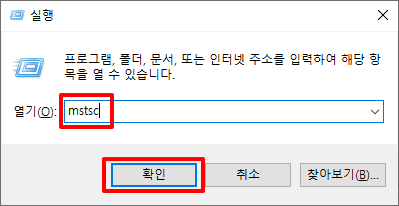
윈도우키 + R을 누르면 실행창이 나옵니다. “mstsc”를 작성하고 확인 선택해주세요.
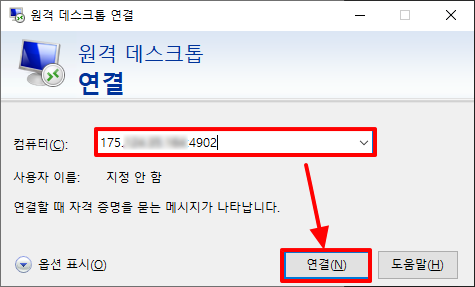
메모한 공인 IP(175.xxx.xxx.xxx)를 작성하고 포트 포워딩 설정에서 외부 포트(4902)로 지정한 포트를 기입합니다.
ex) 175.1.1.1:4902
작성 후 연결을 선택해주세요.
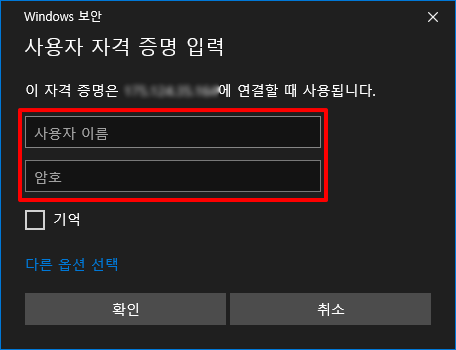
내 컴퓨터 원격설정 사전 준비에서 준비한 윈도우 사용자 이름과 암호를 작성합니다.
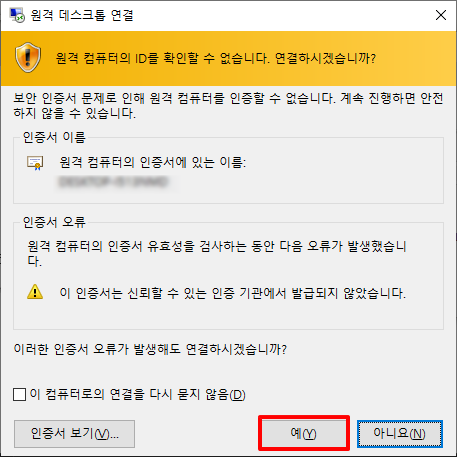
해당 경고문이 떠도 상관없습니다. “예”를 선택합니다.
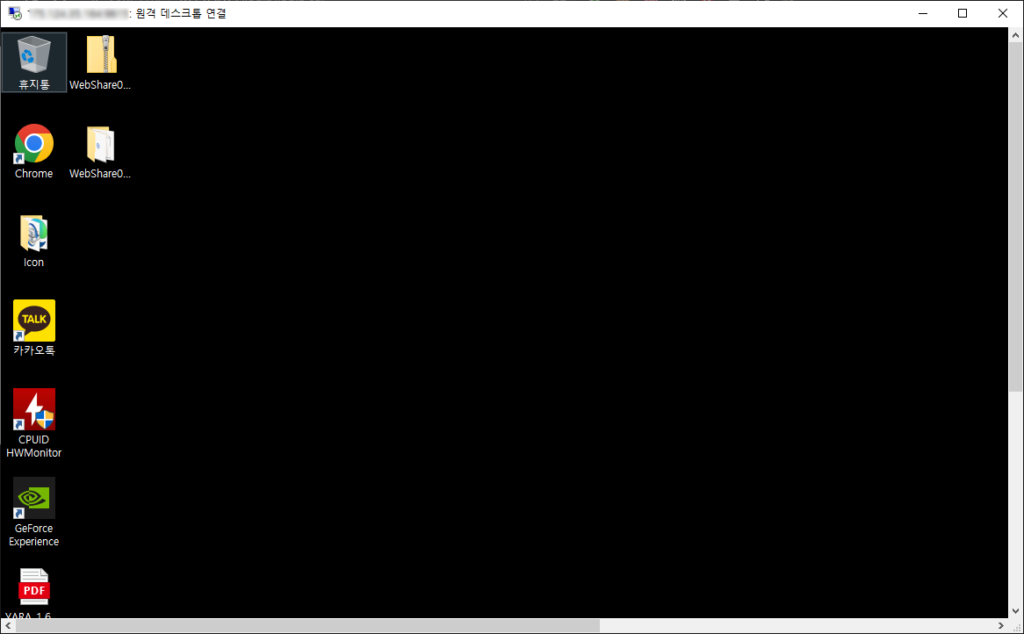
외부에서 원격 데스크톱 연결이 되었는 모습을 볼 수 있습니다.
DDNS 설정
상단까지만 해도 외부에서 원격하는 데는 지장 없습니다. 하지만 공인 IP는 동적 IP로 수시로 바뀌는 IP입니다. 나중에 외부에서 원격을 진행하려고 하는데 IP가 변경돼서 기존에 알고 있던 IP로 원격 접속 시도를 하는데 IP주소가 틀리기 때문에 접속이 안됩니다. 이런 불편함을 줄이기 위해서 DDNS(Dynamic DNS Services Archived) 설정을 해야 합니다.
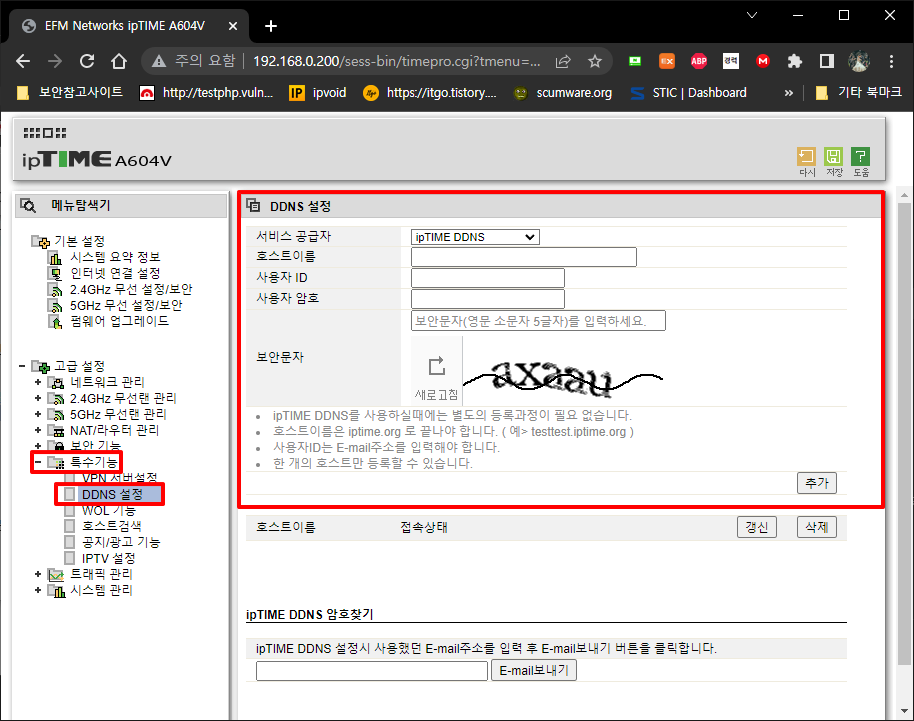
서비스 공급자는 “IpTIME DDNS”
호스트 이름은 사용자명.iptime.org로 넣습니다.
사용자 ID는 E-mail 주소를 입력하고
사용자 암호를 설정합니다.
캡챠를 작성한 후 추가를 선택합니다.
등록 실패로 보이면 다른 사용자가 사용 중인 중복되는 도메인일 가능성이 높으니 다른 도메인으로 설정해보세요. 이제 IP가 변경되더라고 우리는 도메일은 할당받게 되었습니다. 이제 공인 IP가 아닌 itgo.iptime.org:4902로 원격 접속해도 원격 접속이 가능합니다.

감사합니다.
이해하셔서 잘 하셨다니 다행이네요 🙂
다른글 보고 다 실패했다 이글보고 성공했네요..정말 감사합니다 ㅠㅠ
다행이네요 🙂
잘 이용하세요 ~!
포트포워딩부터 다 설정해도 안되는 경우는 왜일까요ㅠㅠ
다 하신 것이 맞으신가요? DDNS 등록은 하셨는지 확인 해보세요.
아니면 윈도우 방화벽 확인 해보셔야 할 것 같구요
해당 글보고 무사히 원격연결했습니다! 감사합니다
근데 원격 연결하면 집에 있는 모니터로는 못보는 건가요? 집에 있는 모니터 작동하면 원격연결이 끊기더라구요
원격도 집에 있는 모니터도 동시에 작동하게 할 수 있을까요?
윈도우 원격은 동시에 불가능한 것으로 알고 있습니다.
동시에 이용하시려면 구글 원격데스크탑 사용을 추천 드립니다.
아래의 내용을 참고 바랍니다.
https://moonit.kr/243/
이렇게 설정해도 원격 컴퓨터에 연결할 수 없습니다라고 뜨는데 어떻게 하면 될까요? ㅜㅠㅠ
시작 – 윈도우 방화벽 – 허용되는 앱 – 원격 데스크톱 체크해서 적용해보시기 바랍니다.
대단하십니다 이런 고급정보를 공유해주시고, 덕분에 외부에서도 원활하게 업무가 가능해졌습니다.
이제 회사 자주 안들어가고(?) 열심히 일할 수 있네요
재택 업무하시나보네요?
회사 업무를 보신다면 보안에 신경써서 이용하시길 바랍니다 🙂
안녕하세요. 작성해주신 글을 보면서 이해가 되지 않는 부분이 있습니다. 현재 저희집은 sk 모뎀을 통해서 인터넷이 연결이 되어있고 거기에 공유기를 연결해서 무선랜카드를 통해서 컴퓨터와 연결이 되어있습니다. 이런 경우 말씀해주신 내용보다 1단계가 추가로 진행이 되어야 할것 같은데 어떤식으로 해야할지 감이 오지 않습니다.
무선이라도 동일합니다. 어디에서 글이 이해가 안되는지 말씀 해주신다면 조금 더 도움이 될 것 같습니다. 일단 망 구성은 ‘SK 모뎀 – 공유기 – 노트북’ 으로 되어 있으실 겁니다. 무선은 IP가 유동적이기 때문에 노트북 IP를 고정 IP로 변경하는 것이 좋습니다. 고정 IP를 하는 이유는 아래의 링크를 통해서 확인 해보시기 바랍니다.
https://m.blog.naver.com/dly_ylb/220235242895